こんにちは、みずまるです。
一軒家などでWi-Fi環境を作る際、ルーターを置く場所によっては繋がりにくいところってありますよね。
トイレや二階の角部屋など家の作りによって死角になってしまうところは様々ですが、そんな時に使えるのがメッシュWi-Fi。
メッシュWi-Fiというのは、ルーターが一台だと屋内全てに電波が届かないような環境の時に、中継機のような役割で大元のルーターと同じものを設置することによって死角をなくすことができるというものです。
今回は新しいWi-Fi規格の「Wi-Fi 6E」が採用されたTP-Linkの最新メッシュWi-Fiシステム
Deco XE75をご紹介していきます!
メッシュWi-Fiがある環境と中継機がある環境の違い
メッシュWi-Fiというのは冒頭でもチラッと触れた通りに、
一つのルーターだけでは賄えない(電波が届かない)ところを中継機のような役割で大元のルーターと同じ様なものを設置することでカバーすることができるシステムなのですが、ここで肝心なのが
「中継機」というワード。
ネット環境における中継機というのは、「今使っているルーターだけだと電波が届きにくいなぁ」と感じた時に追加で購入して設置することによって、電波が届く範囲を拡張できるものです。
つまりメッシュWi-Fiと中継機は厳密にいうと違うのです。
中継機のイメージ
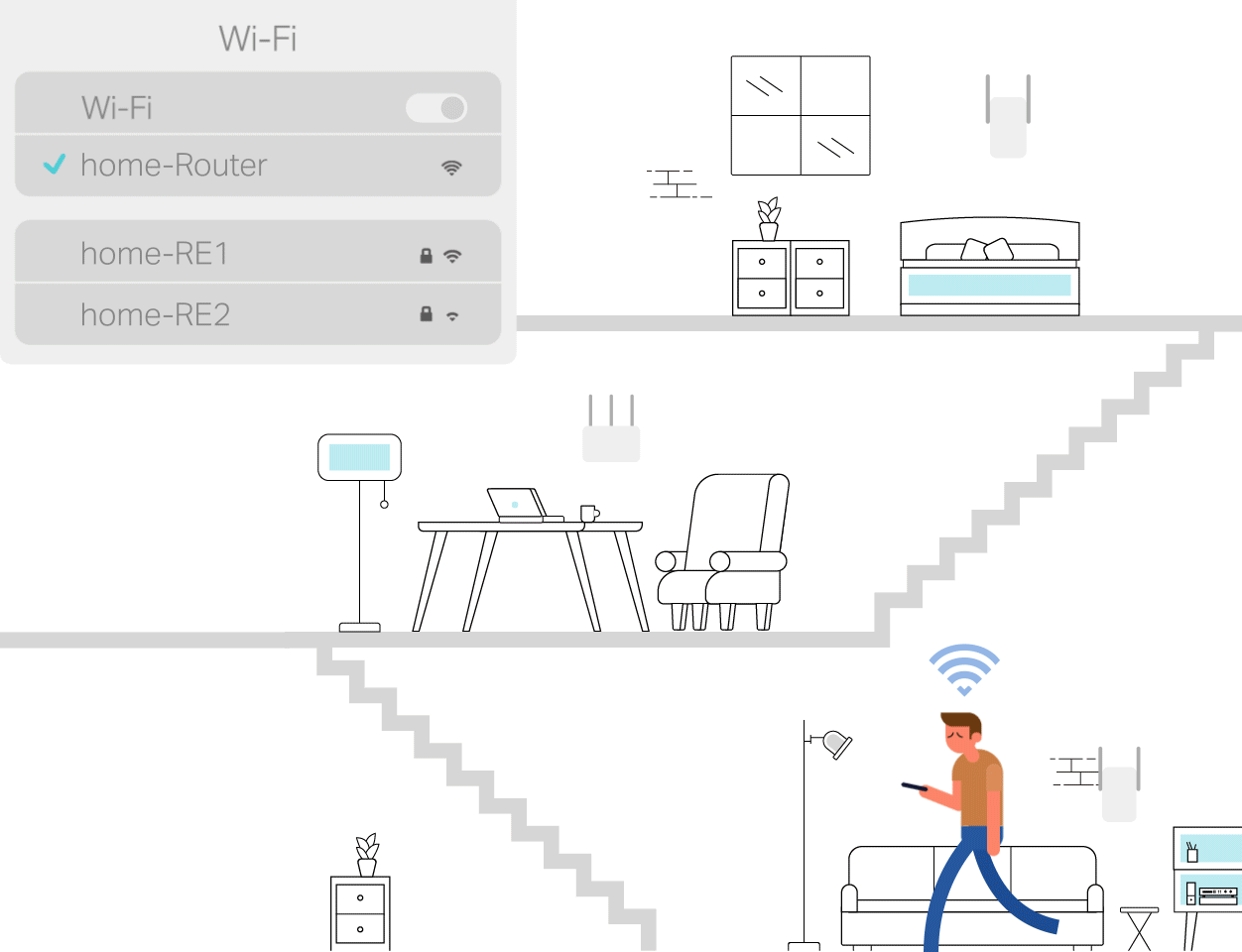
上の図は三階建の一軒家をイメージしたものです。
2階に大元のルーターを設置して中継機を1階と3階に設置してあるので、階数が変わる時に接続先(アクセスポイント)を自分で変更しないといけません。
中継機を使う場合、大元のルーターを買った後に別途追加で購入できる上に値段も安く※済みますが、他社製のものを組み合わせた場合設定がややこしかったり、接続先をいちいち自分で変えないといけないというデメリットがあります。
※中継機のグレードによります。
メッシュWi-Fiのイメージ
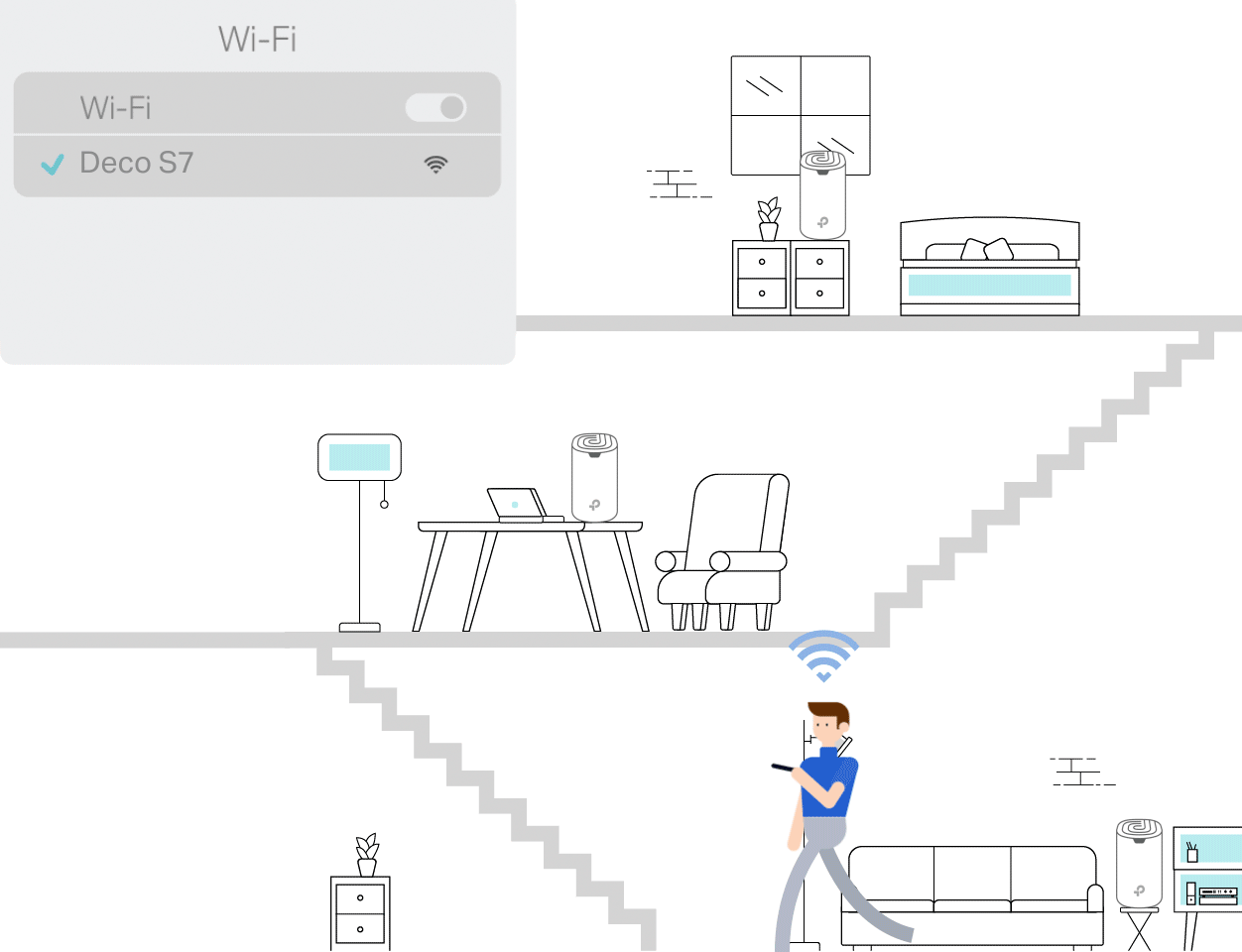
メッシュWi-Fiシステムのルーターを購入する場合は基本的に同じルーターが複数個セットになっていることが多いです。
機能も全て同じなのでどれを大元のルーターに使っても、中継機として使っても問題ありません。
さらに設定が終われば複数のルーターから出ている電波が全て同じものとして認識されるので、上の図のように階数が変わってもいちいち接続先を変える必要がありません。
TP-Link製のメッシュWi-Fiには自動で間取りや障害物を解析してくれるモデルもあるのでしっかり家の隅々まで電波を届けてくれます。
ちなみに複数セットのメッシュWi-Fiルーターを購入した後に「これでも足りないなぁ」と感じてしまった時はさらに追加購入することもできます。
Wi-Fi 6Eはこれまでとどう違うの?

Wi-Fiルーターから出ている電波はこれまで2.4Ghz帯と5Ghz帯の2種類がありました。
2.4Ghz帯は壁や床などの障害物に強く、電波が遠くまで届きやすい反面、様々な製品で使用されていることから混雑して電波が不安定になりやすいという弱点があります。
5Ghz帯の場合はその逆で、Wi-Fiルーター以外で使われることがあまりないので非常に繋がりやすく通信が安定している反面、壁や床などの障害物に弱いという弱点があります。
そんな2.4Ghzと5Ghzをこれまでうまいこと使い分けてきたのですが、インターネットが発達してきた現代ではWi-Fiの利用が急激に増加してしまったため、将来的に回線が混雑してしまうことを見越して2022年9月にWi-Fiで6Ghz帯を新たに使用できるように法律が変更されたのです。
(6GHz帯を使用するには端末側も対応している必要があります。)
Wi-Fi6Eはなぜ速いの?
6EのEはExtend(拡張)のEです。
2022年9月時点での最高規格であったWi-Fi6(802.11ax)の通信方法を6Ghz帯に適用して通信することによって、まだ利用者の少ない通信帯をより高速に使用できる様にしているのです。
 みずまる
みずまるイメージで言うと5Ghz帯、2.4GHz帯は一般道。
6GHzは交通量の少ない高速道路みたいな感じ。
開封してみよう


外箱はこんな感じ。


箱を開けるとこんな感じ。
さすがハイエンド機というのもあって梱包自体のデザインもおしゃれになっています。
付属品


・ユニット本体
・電源ケーブル
・クイックスタートガイド
・修理に関するお問いわせの紙
・LANケーブル
本体を詳しく見てみる


本体は円柱型。
前面にはDeco XE75最大の特徴とも言える6Eの文字が印字されています。
背面にはLANポートが三つと電源アダプタがあります。



このLAN端子からデバイスを有線接続することもできるよ!
Deco S7と比べると…


二つを横に並べてみると高さはそこまで変わりませんが、横幅が気持ちDeco XE75の方が大きいです。
Deco XE75の特徴
Wi-Fi 6Eでこれまでにない高速通信が可能に


Deco XE75はWi-Fi 6Eに対応しており、6Ghz帯の使用が可能になったことから回線が混雑することなく、よりスムーズで高速な通信を行うことができます。
(6GHz帯の通信を行うには端末側も対応している必要があります)
家じゅうどこでも高速で繋がる
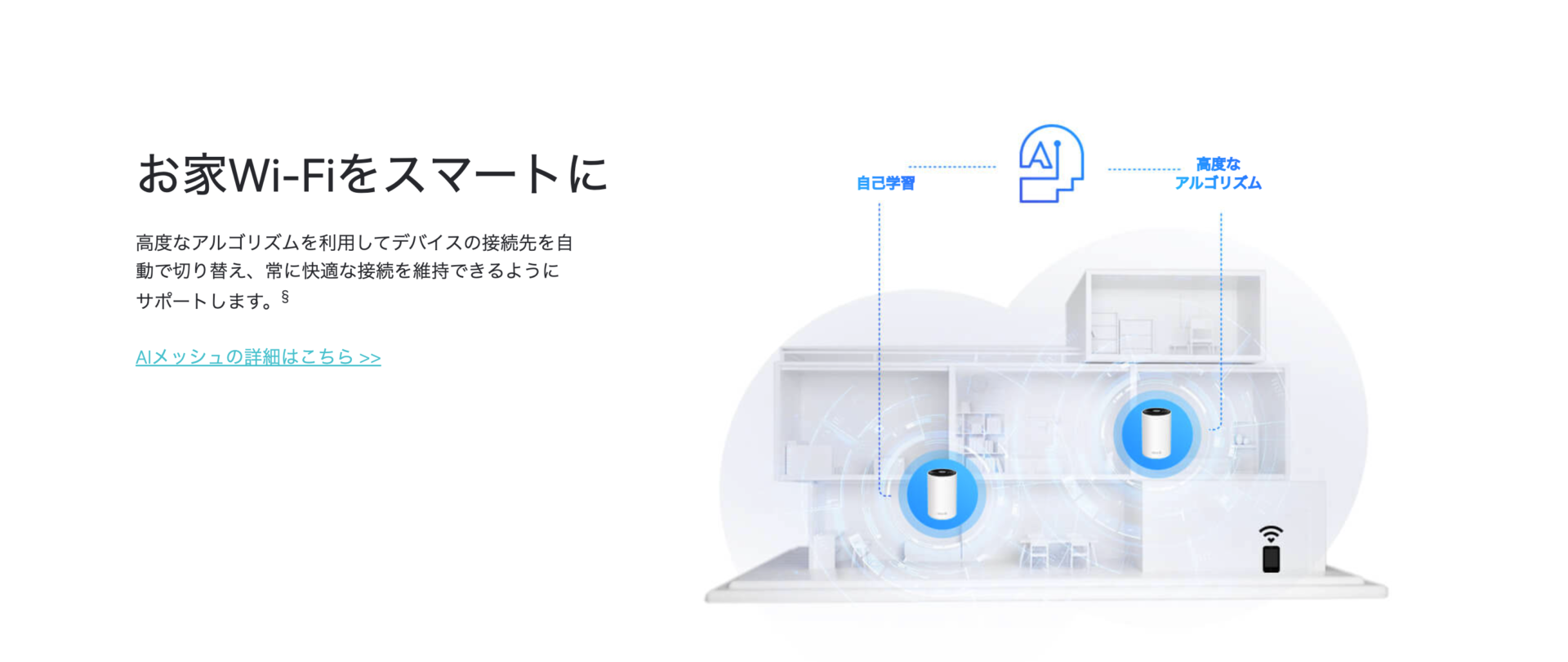

6GHz帯が使えるようになったことからDecoデバイス間を繋ぐバックホールもより強力になり、
さらにAIメッシュで家の形状を把握してくれることから、家じゅうどこでも高速で安定した通信を行うことができます。
最大接続台数はなんと200台
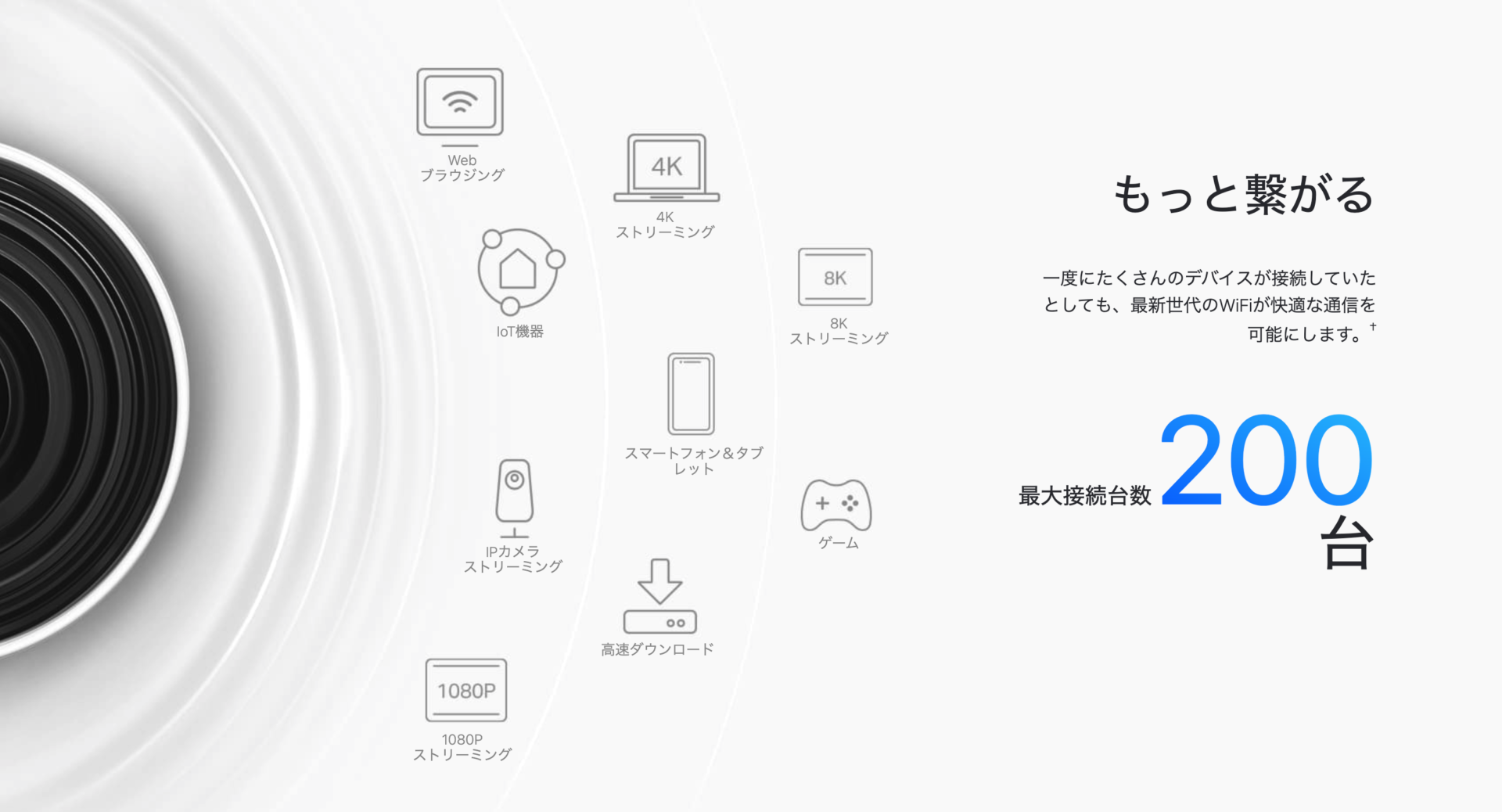

正直一般家庭で200台もつなげることはまずないと思いますが、ここまでの台数が同時に接続可能だと小さな事務所などでも使用できそうですね!
スペック


セットアップ方法を解説
ここからはセットアップして実際に使えるようになるまでの手順を解説していきます。
1.Deco アプリをダウンロードしよう
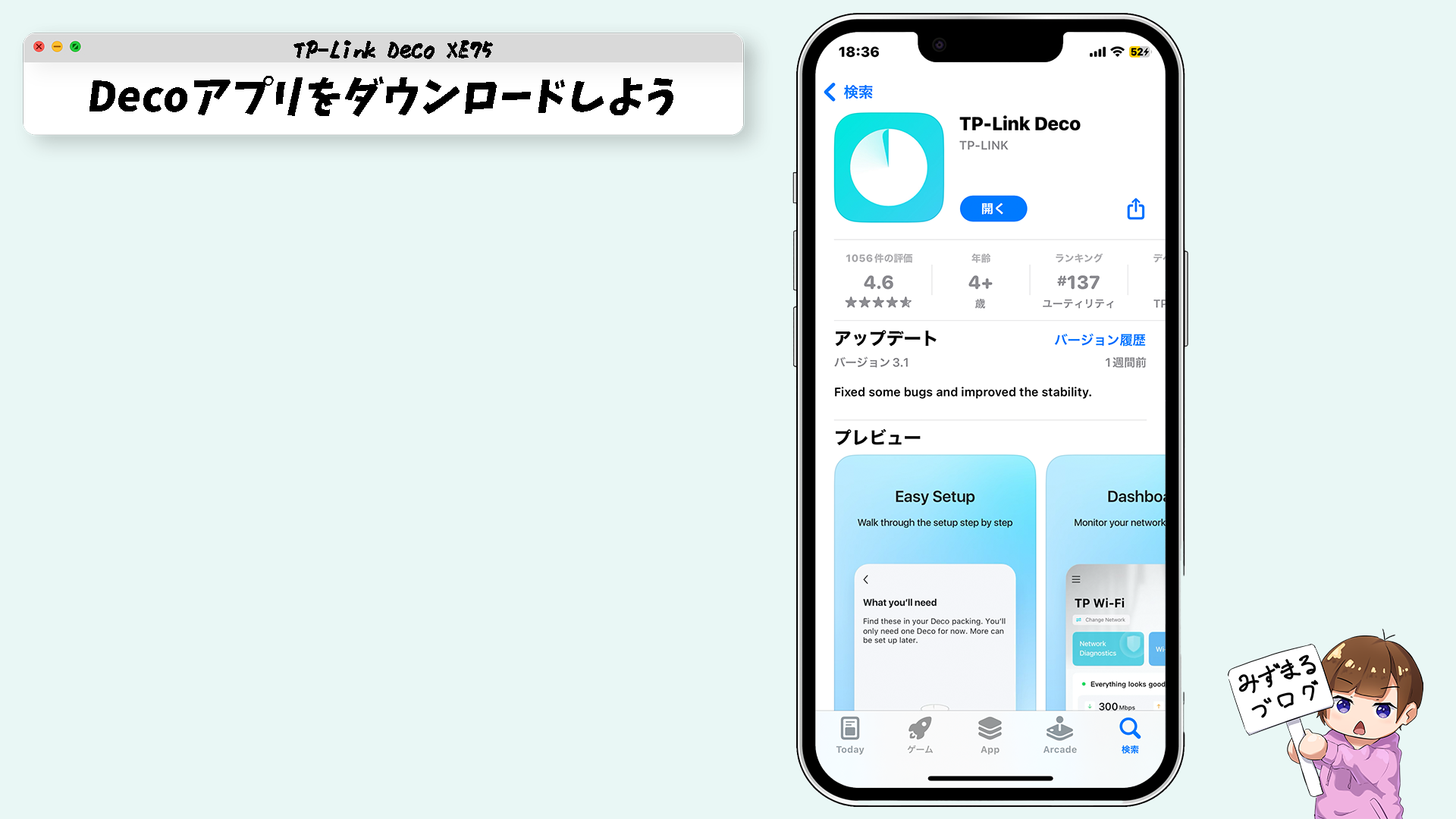

Deco XE75を含むDecoデバイスはこのアプリがないと設定ができないので、まず最初にダウンロードしておきましょう。
↓ここからダウンロードできます↓
2.Deco XE75とモデムを付属のLANケーブルで接続し、両方の電源を入れる
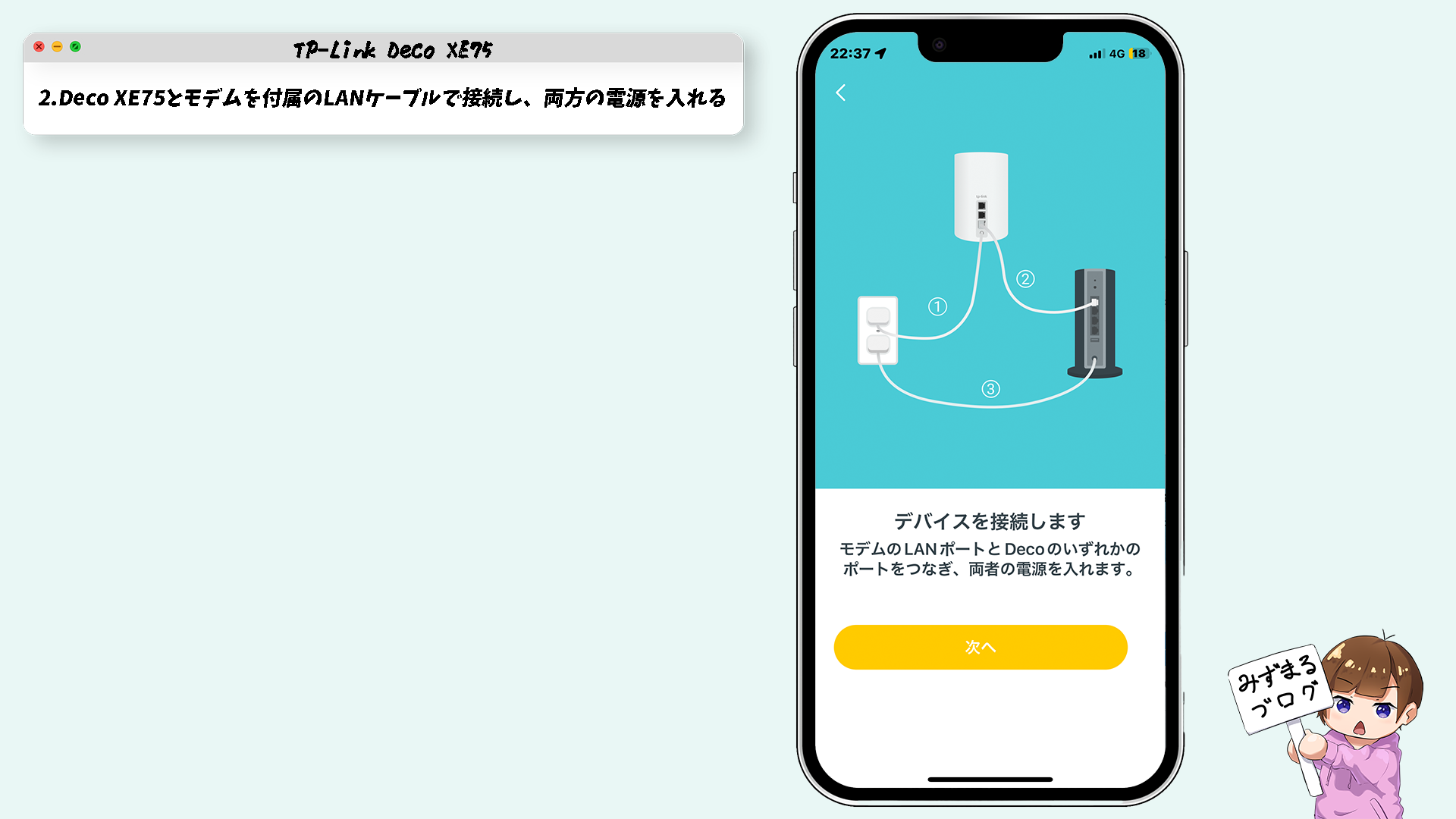

Deco XE75とモデムをLANケーブルで接続し、それぞれの電源を接続しましょう。
Deco XE75側のLANポートはどこに刺しても問題ありません。
3.アプリを開いてTP-Link IDでログインする
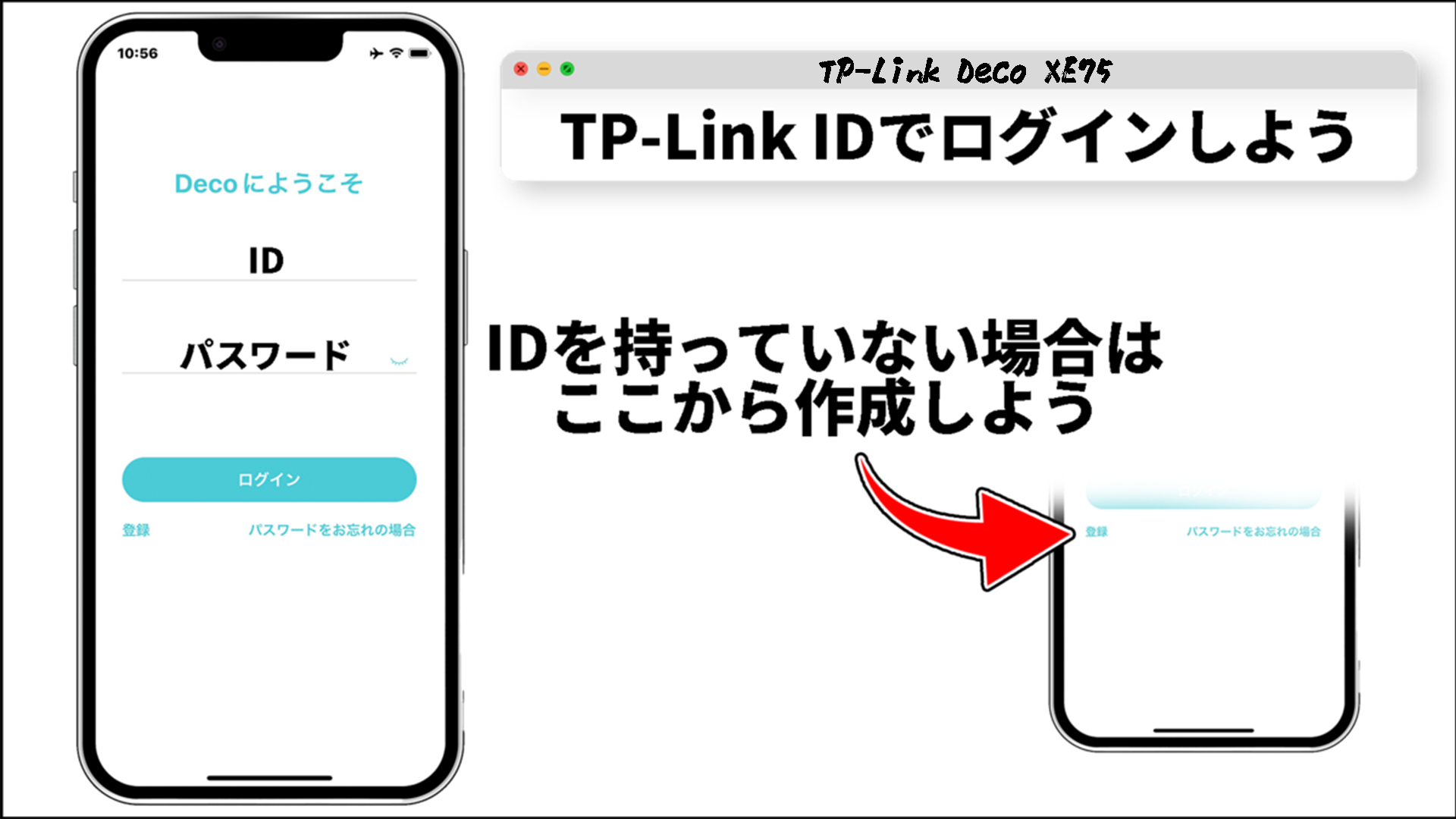

初めてDecoアプリを使用する方はアプリを開くと最初にログイン画面が表示されます。
アカウントを持っていない方は画面左下の「登録」からアカウントを作成しましょう。
4.右上のプラスマークからデバイスを追加する
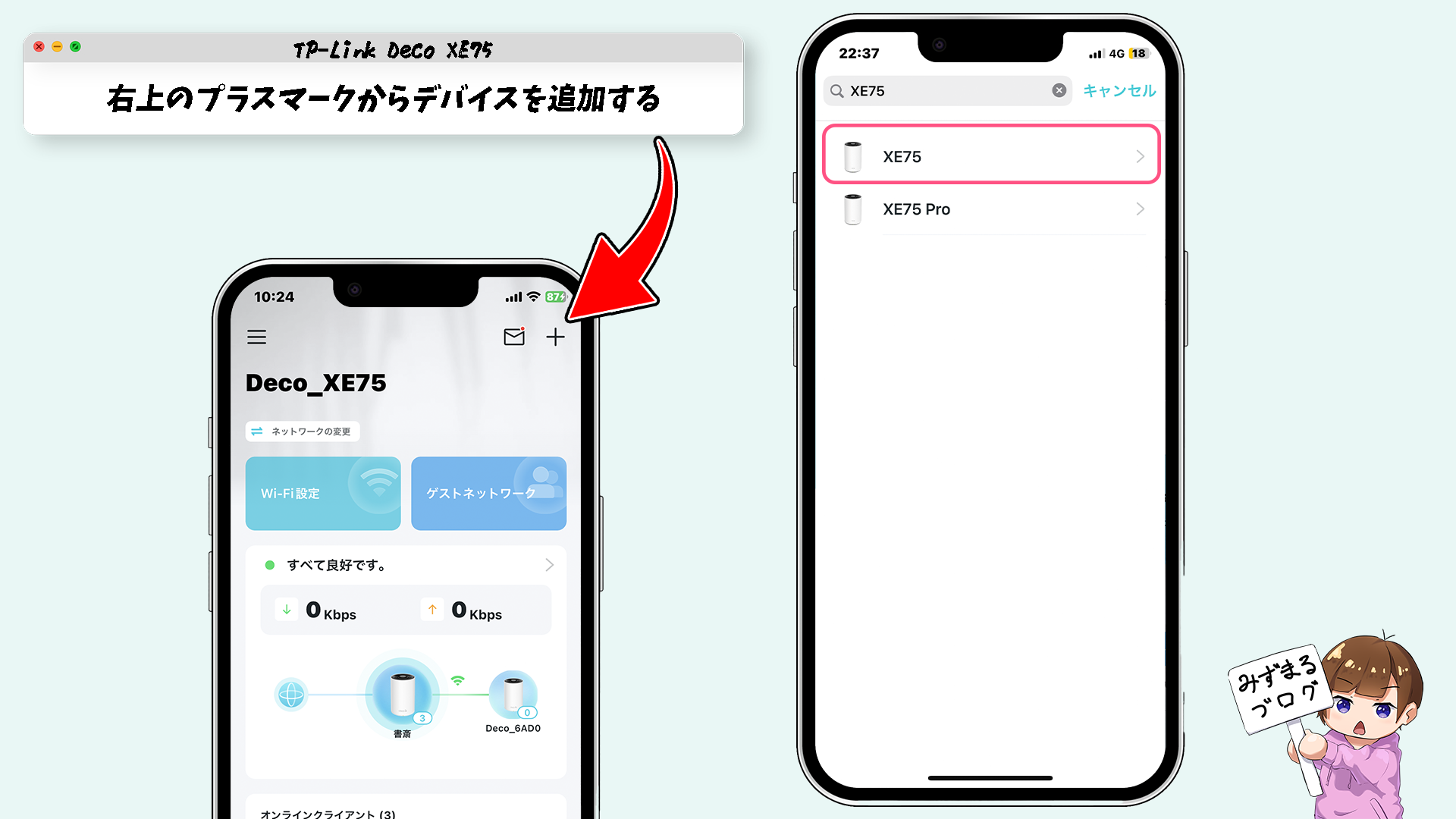

アカウントを作成するとアプリのホーム画面の右上にプラスマークが出てくるのでそこからDeco XE75を選択しましょう。
(Xシリーズタプ内の X75/XE75/XE75 Pro または検索窓でXE75と打つと出てきます)
5.Deco XE75にスマホを接続する
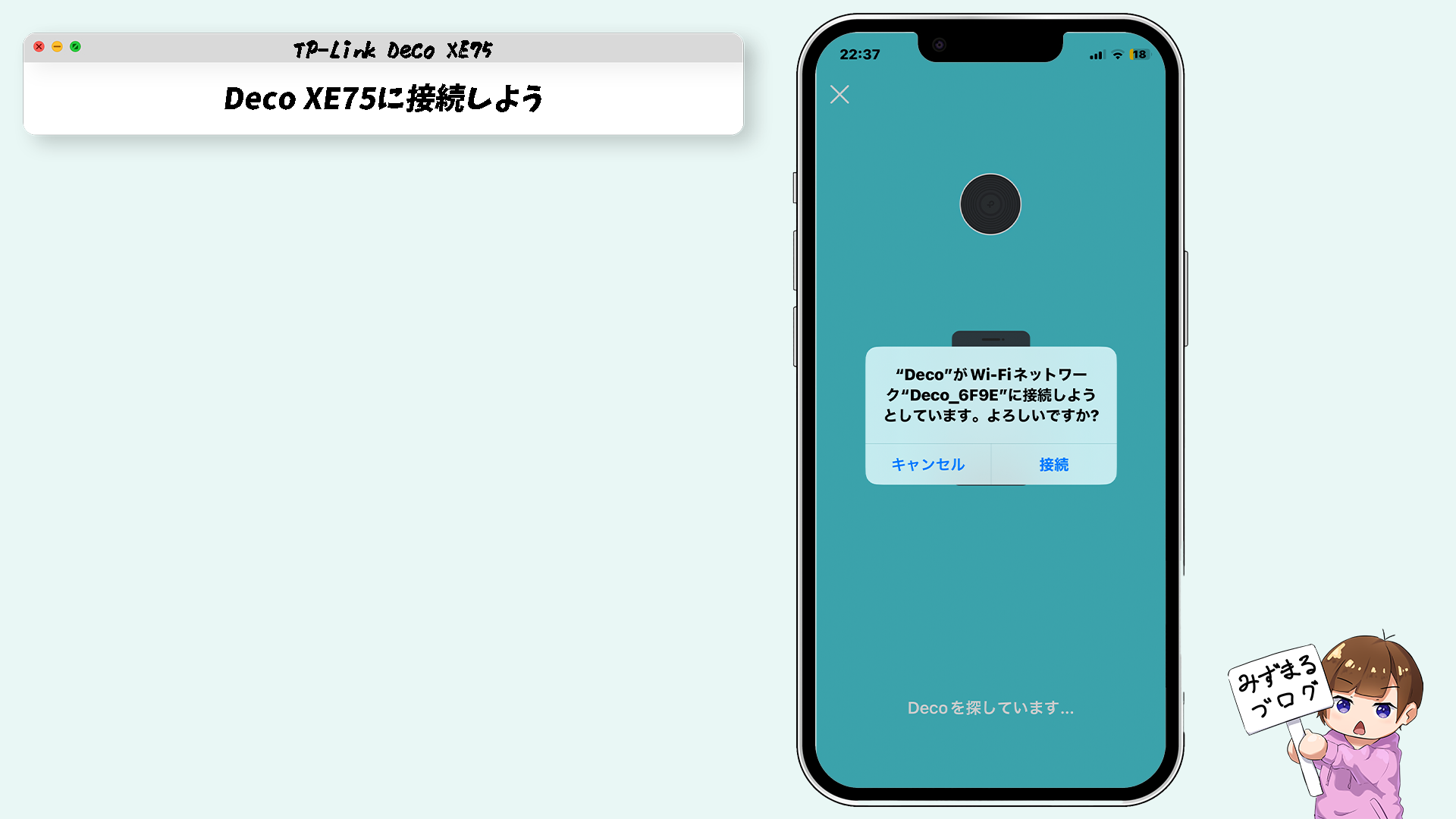

上の4番の項目でXE75を選択すると自動でDecoデバイスをアプリ上で検出してくれるのでそのまま接続してください。
接続できない場合はスマホ自体のWi-Fi設定がオフになっていないかを確認してみてください!
6.インターネットの接続タイプを選択する
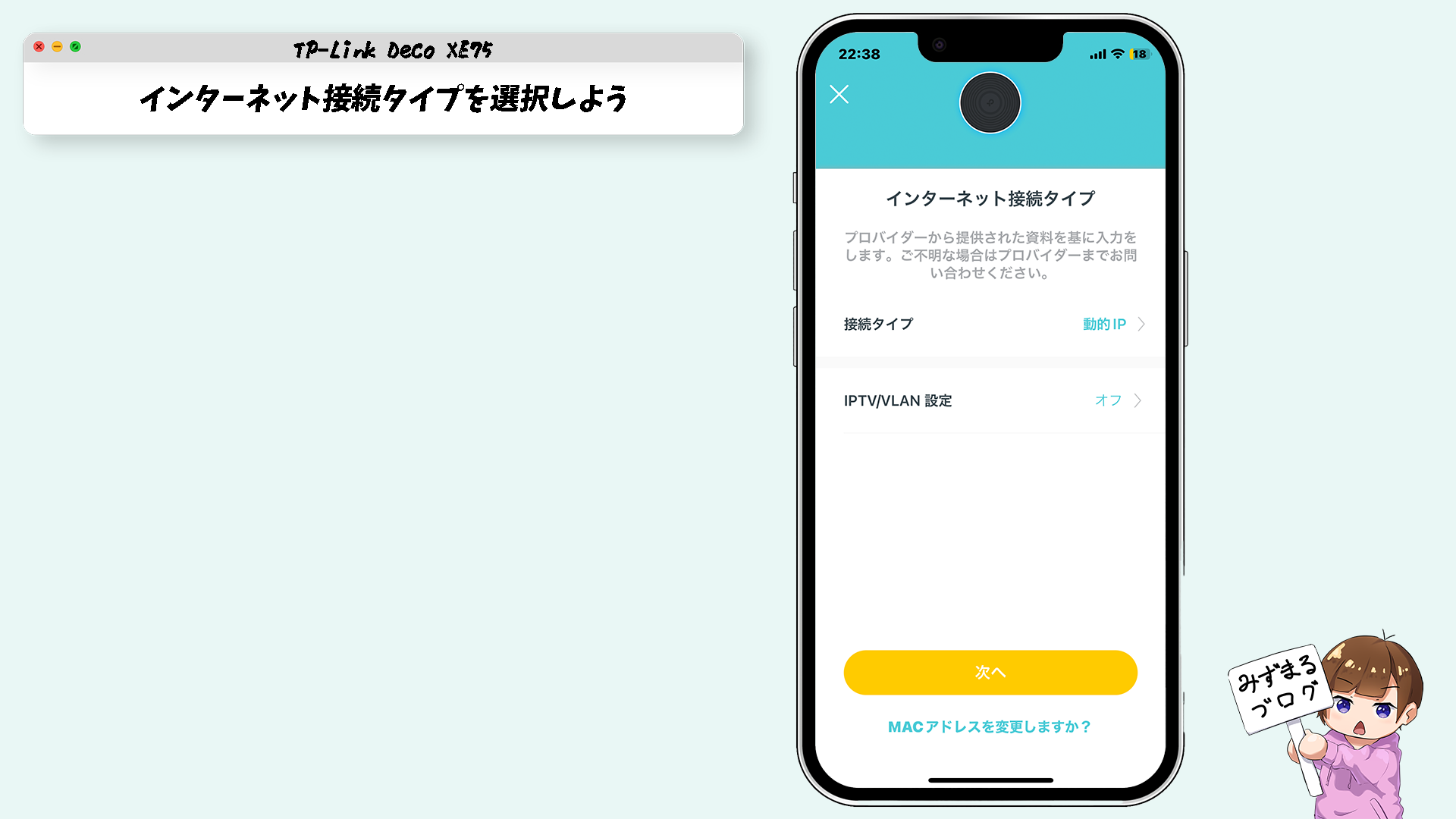

Deco XE75と接続できたら画面の指示に従ってインターネットの接続タイプを選択しましょう。
7.ネットワーク名とパスワードを設定する
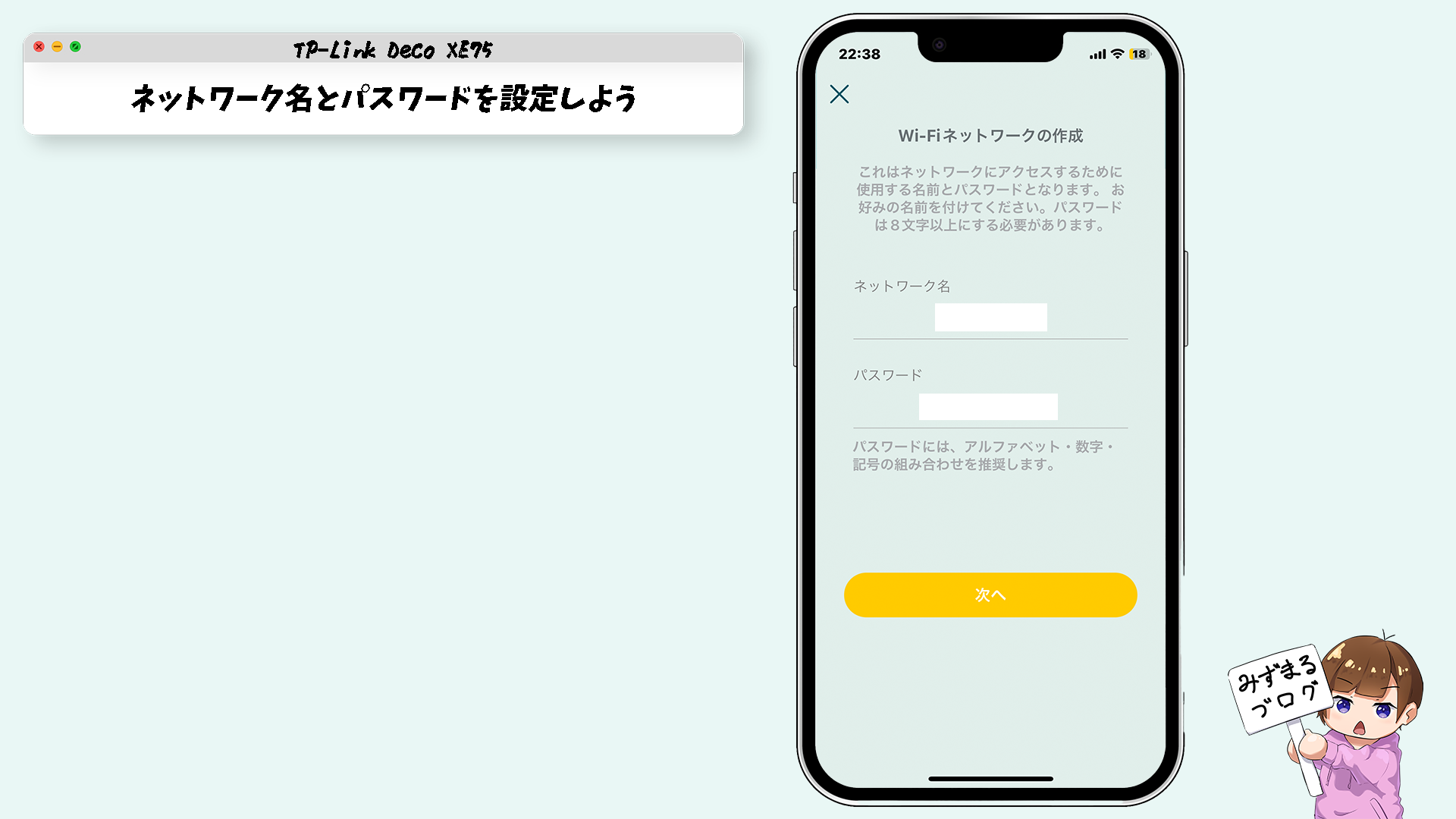

この項目ではDeco XE75から飛んでいるWi-Fiの表示名とパスワードを任意のものに設定することができます。
推測しやすいパスワードにしてしまうと他人に勝手に使われてしまうリスクがあるので、程よく複雑な文字列にしておきましょう。
8.最後に再度Deco XE75に接続すれば完了!
ネットワーク名とパスワードの設定が完了したら自動で再接続されるので、それができれば設定は完了です。
追加でDecoデバイスを登録したい場合は同じように設定を進めるだけでOKです!
※設定が終わった直後は読み込みのような時間があるので多少速度が落ちる場合がありますが、後に安定してくると思います。
速度の参考値
参考までにモデムと直で繋がっているユニットと離れたところにおいてあるユニットの前で速度を計測してみました。
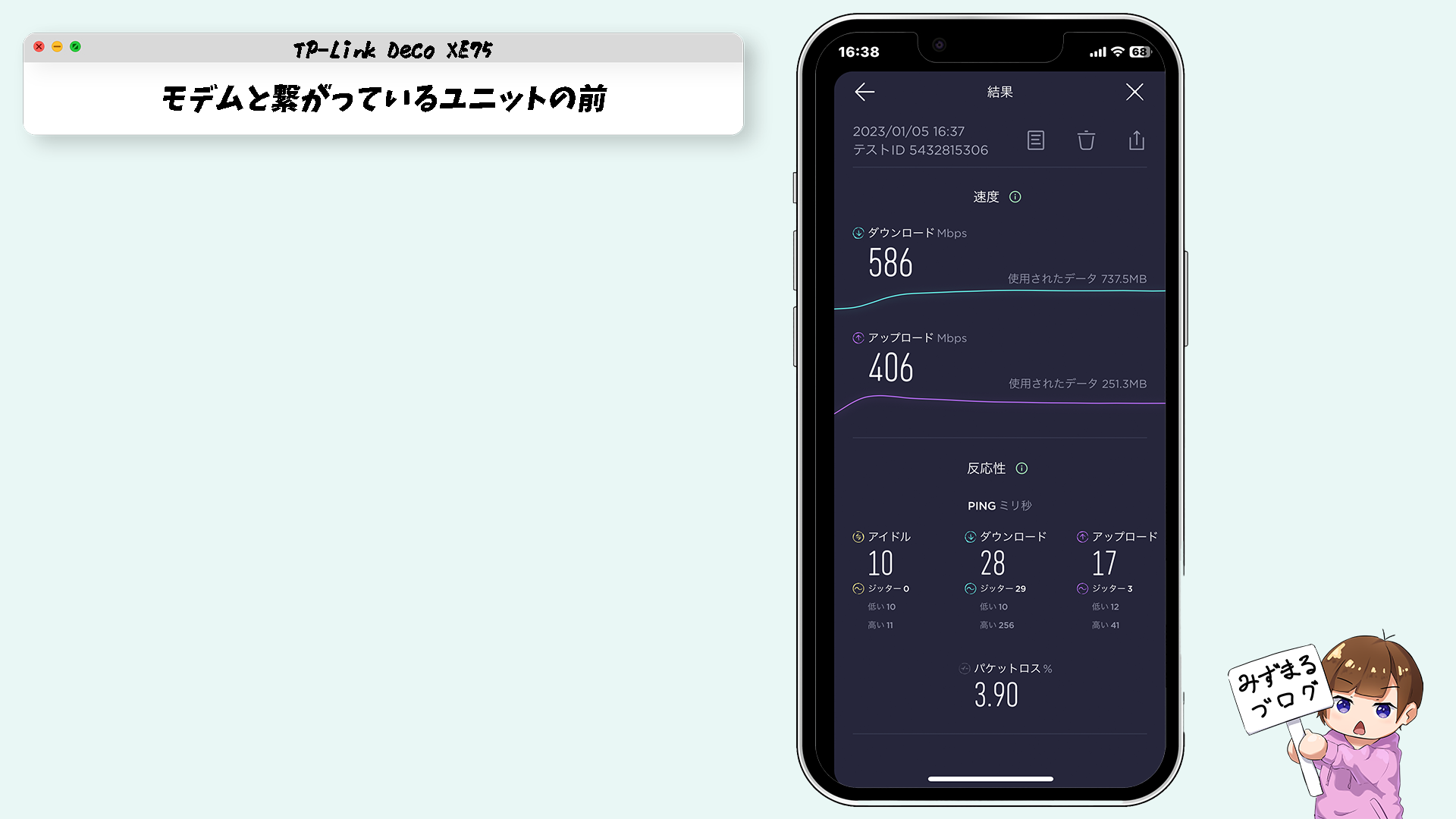

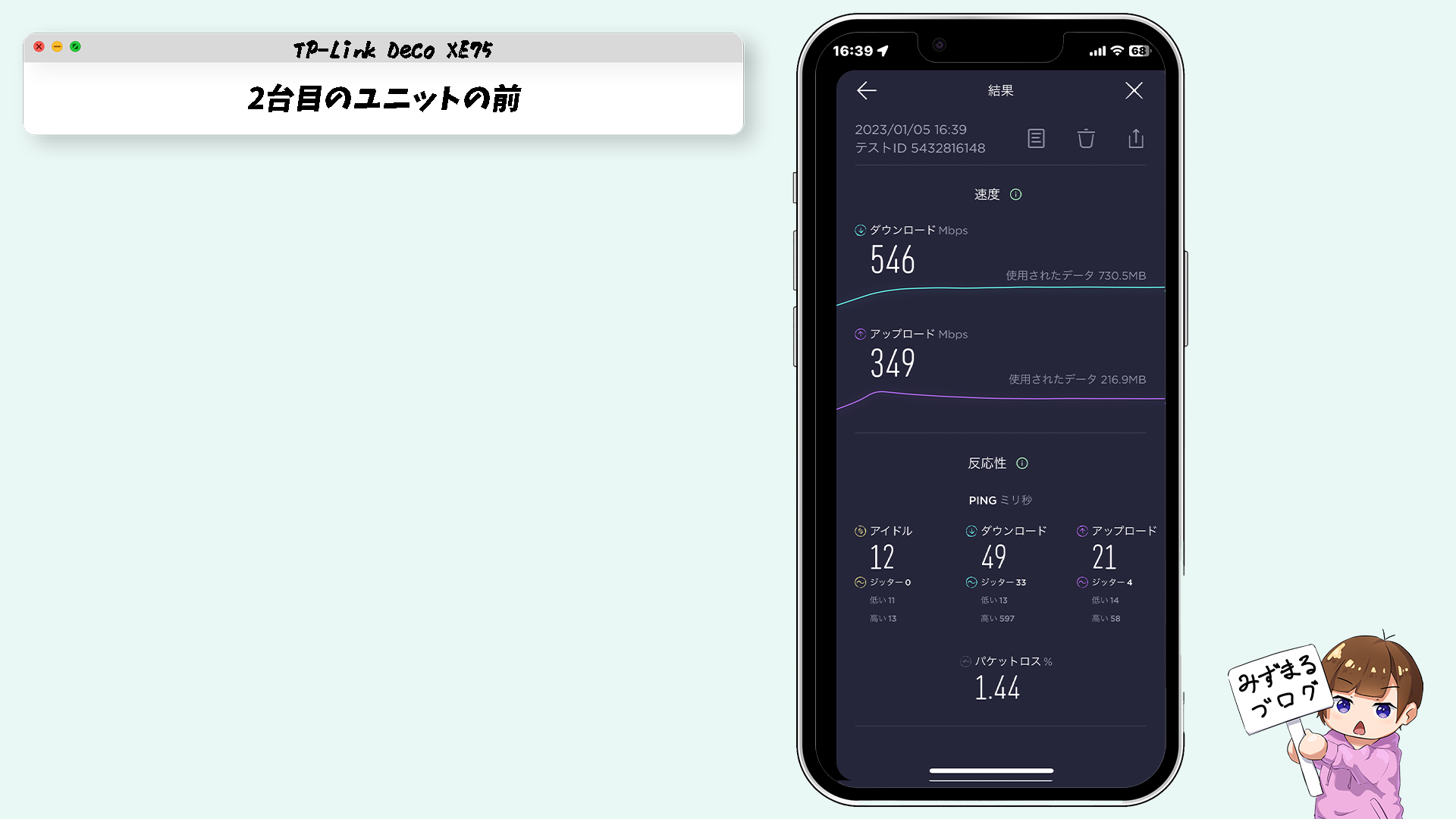

※家の構造上モデムと繋がっているユニットが2階にあり、2台目のユニットは1階のキッチンに設置しています。
※計測は平日の16時頃
速度は契約している回線や、接続しているデバイスの数によって異なりますが、これまで使ってきたメッシュWi-Fiシステムより明らかに速いのがわかります。
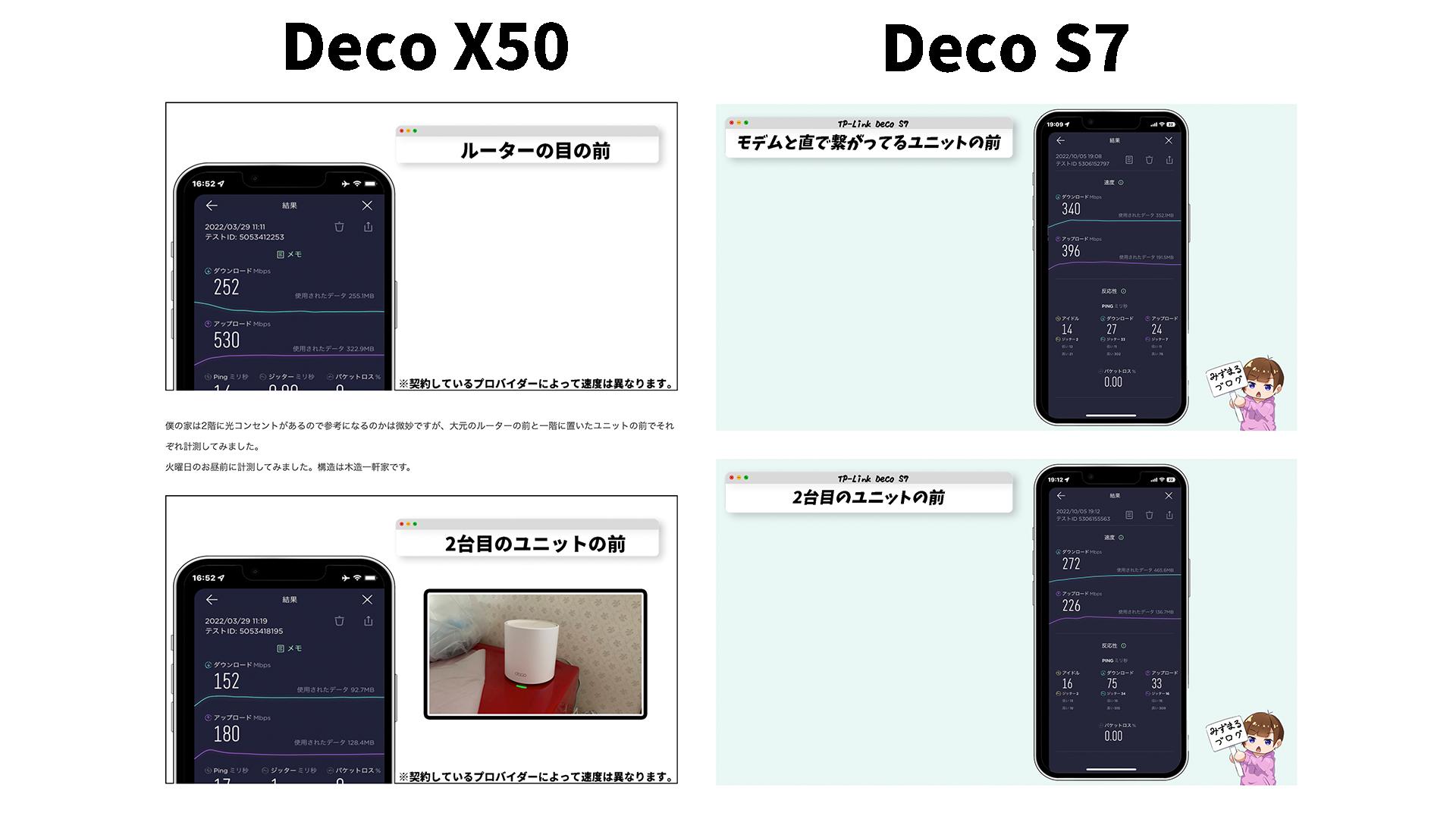





Deco XE75は高速なインターネット環境を求める方におすすめ!
最後まで閲覧いただきありがとうございます。
今回ご紹介したDeco XE75はTP-Link初のWi-Fi 6E対応のメッシュWi-Fiシステムで2023年1月現在最上位機種に当たるモデルになるので多少値段が張りますが、その分これまでにない高速で安定したWi-Fi環境を家中に張り巡らせることができます。
もちろん各家庭の環境によって速度は左右されますが、Deco XE75で採用されているWi-Fi 6Eの通信帯はまだ利用者が少ないことからストリーマーやオンラインでゲームをする方にとてもおすすめできます!
TP-Link Deco XE75についての詳しい情報は公式サイトに記載されていますので、気になった方は是非一度覗いてみてください!
今回は以上です!
















コメント